Como Remover Informações Salvas do Autofill do Firefox

Remova informações salvas do Autofill do Firefox seguindo estes passos rápidos e simples para dispositivos Windows e Android.

Nunca é uma boa ideia fazer com que seu navegador salve informações confidenciais. Por exemplo, você pode ficar tentado a deixar seu navegador salvar sua senha para facilitar o acesso aos seus sites favoritos. Mas, os perigos por trás disso são que qualquer pessoa que acessar seu computador, tablet ou telefone pode se conectar a todos esses sites.
Pode ficar ainda pior se você salvou todos aqueles dados importantes e, então, acaba perdendo seu dispositivo. Se você salvou informações no preenchimento automático do Firefox ou suspeita que salvou, vale a pena remover todas essas informações para ficar seguro.
Para acessar o preenchimento automático do Firefox, clique na opção de menu de três linhas e clique em opções. Na opção de pesquisa digite formulários e deverá aparecer a opção Formulários e Preenchimento Automático. Se você deseja que o Firefox pare de adicionar seu endereço aos formulários, desmarque a opção.
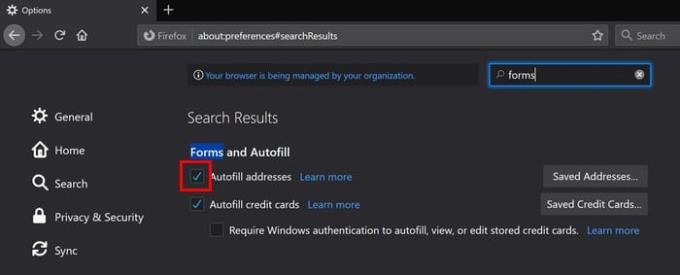
Abaixo da opção endereçada, você também verá a opção de desabilitar o Firefox de preencher automaticamente as informações do seu cartão de crédito. Desmarque a caixa para impedir o Firefox de adicionar essas informações. Para remover qualquer informação de cartão de crédito que você já tenha adicionado, clique na opção Cartões de crédito salvos; o mesmo se aplica à opção endereçada.
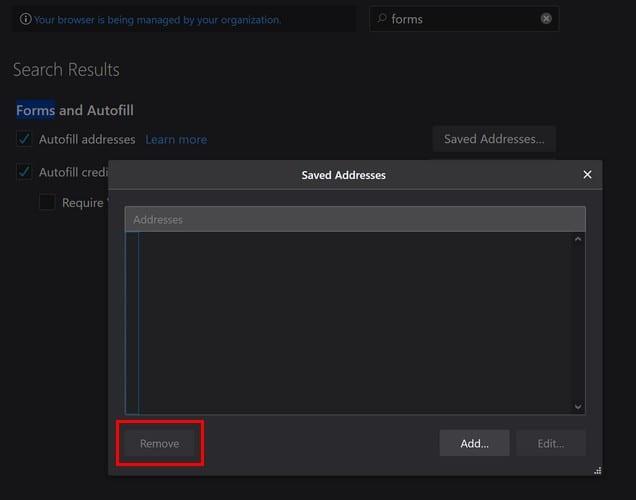
Selecione os endereços ou informações do cartão de crédito que deseja remover e clique na opção Remover. Fazer com que o Firefox preencha as informações para você é realmente muito mais fácil, mas não é necessariamente mais seguro. É melhor gastar esses minutos extras inserindo manualmente as informações de que você precisa.
Quanto menos informações pessoais você tiver em seu navegador, melhor. Por não manter suas informações pessoais em nenhum navegador, menor será a probabilidade de suas informações caírem nas mãos erradas. O que você acha de manter informações pessoais em um navegador? Compartilhe suas idéias nos comentários abaixo
Remova informações salvas do Autofill do Firefox seguindo estes passos rápidos e simples para dispositivos Windows e Android.
Neste tutorial, mostramos como executar um soft reset ou hard reset no Apple iPod Shuffle.
Existem muitos aplicativos incríveis no Google Play que você não pode deixar de assinar. Após um tempo, essa lista cresce e você precisará gerenciar suas assinaturas do Google Play.
Procurar aquele cartão na carteira pode ser um verdadeiro incômodo. Nos últimos anos, várias empresas têm desenvolvido e lançado soluções de pagamento sem contato.
Ao excluir o histórico de downloads do Android, você ajuda a liberar espaço de armazenamento e outros benefícios. Aqui estão os passos a seguir.
Este guia mostrará como excluir fotos e vídeos do Facebook usando um PC, Android ou dispositivo iOS.
Nós passamos um pouco de tempo com o Galaxy Tab S9 Ultra, que é o tablet perfeito para emparelhar com seu PC Windows ou o Galaxy S23.
Silencie mensagens de texto em grupo no Android 11 para manter as notificações sob controle no aplicativo de Mensagens, WhatsApp e Telegram.
Aprenda a limpar o histórico de URLs da barra de endereços no Firefox e mantenha suas sessões privadas seguindo estes passos simples e rápidos.
Para denunciar um golpista no Facebook, clique em Mais opções e selecione Encontrar suporte ou denunciar perfil. Em seguida, preencha o formulário de denúncia.







